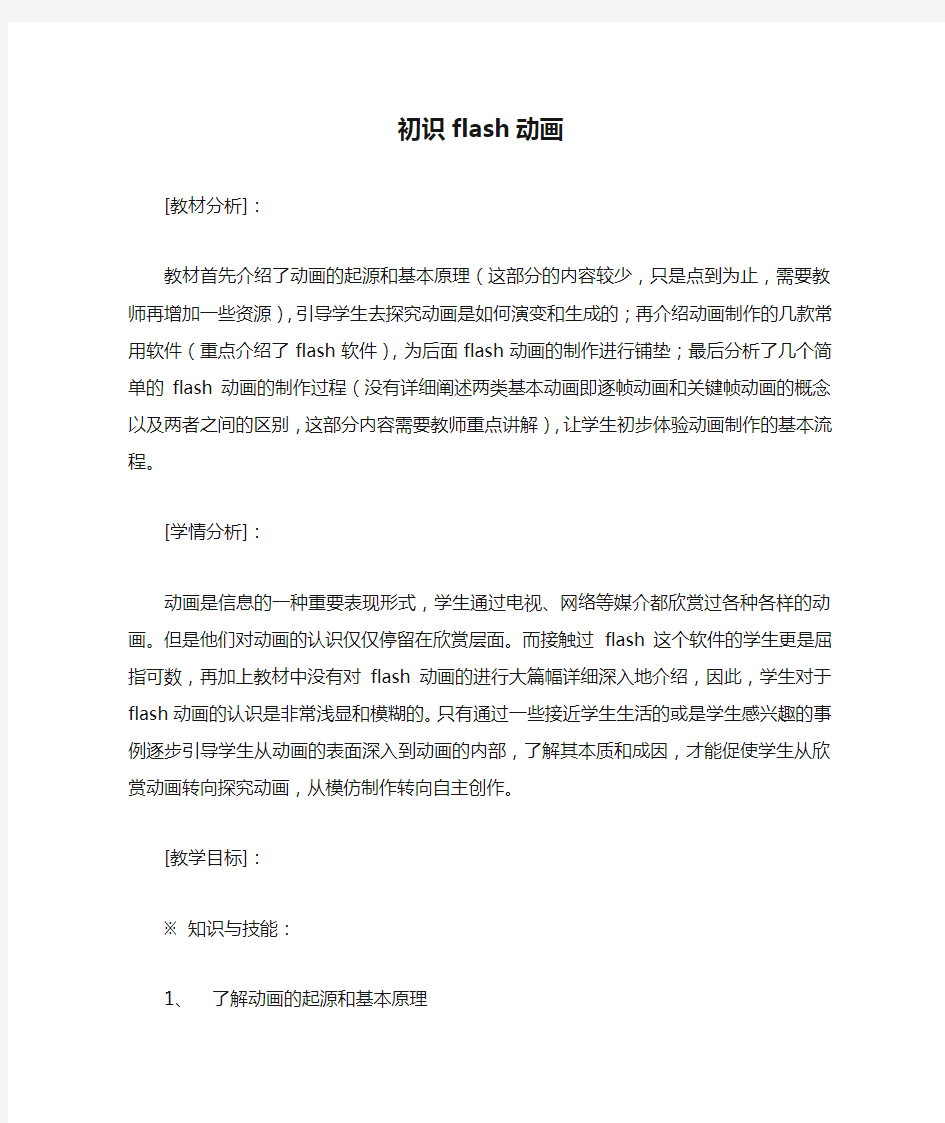

初识flash动画
[教材分析]:
教材首先介绍了动画的起源和基本原理(这部分的内容较少,只是点到为止,需要教师再增加一些资源),引导学生去探究动画是如何演变和生成的;再介绍动画制作的几款常用软件(重点介绍了flash软件),为后面flash动画的制作进行铺垫;最后分析了几个简单的flash动画的制作过程(没有详细阐述两类基本动画即逐帧动画和关键帧动画的概念以及两者之间的区别,这部分内容需要教师重点讲解),让学生初步体验动画制作的基本流程。[学情分析]:
动画是信息的一种重要表现形式,学生通过电视、网络等媒介都欣赏过各种各样的动画。但是他们对动画的认识仅仅停留在欣赏层面。而接触过flash这个软件的学生更是屈指可数,再加上教材中没有对flash动画的进行大篇幅详细深入地介绍,因此,学生对于flash动画的认识是非常浅显和模糊的。只有通过一些接近学生生活的或是学生感兴趣的事例逐步引导学生从动画的表面深入到动画的内部,了解其本质和成因,才能促使学生从欣赏动画转向探究动画,从模仿制作转向自主创作。
[教学目标]:
※知识与技能:
1、了解动画的起源和基本原理
2、初识flash软件,了解flash界面各组成部分的名称及作用
3、理解逐帧动画和关键帧动画的概念及区别
4、掌握简单的逐帧动画和关键帧动画的基本制作方法
※过程与方法:
1、通过“手翻书”的视频,帮助学生理解动画的原理。
2、让学生利用flash软件来实现“手翻书”的效果,感受计算机动画技术的优越性。
3、通过“苹果落地”的动画制作,让学生体验逐帧动画和关键帧动画的一般制作过程和基本操作方法,同时,总结出两者的特点及区别。
※情感态度与价值观:
1、从具体的动画例子中,让学生体验到善于思考的重要性,激发学生自主探究的热情。
2、通过教学评价,引导学生进一步认识计算机动画的艺术性,提高学生欣赏动画的水平。[教学重点及难点]:
1、简单的逐帧动画和关键帧动画的基本制作方法(教学重点)
2、逐帧动画和关键帧动画的概念及区别(教学难点)
[教学策略分析]:
在教学过程中,我主要采用了三种教学策略:半成品加工策略、分层教学策略和支架式教学策略。如下图所示:
(图1)
半成品加工策略的应用主要为了简化学生从头开始制作作品的过程,减少重复操作,更重要的是让学生着重体验新知识点或要点,提高教师课堂讲授和学生实践学习的效率。分层教学策略的应用主要是为了能确保各个层次的学生在相同时间内都能找到符合自己能力水平的任务,也激励他们始终能朝着上一个目标奋进。支架式教学策略的运用则是通过为学生搭建的一个个支架,引导他们一步步自主探索越来越深入的知识,培养学生自主探究知识的能力。支架式教学策略贯穿整个教学过程。
[教学过程]:
※片段一:动画的起源和基本原理
(1)首先来看一段视频(打开apple.wmv)。视频(见图2)中出现了一本书,是一位学生手绘出来的,他将切苹果的过程分解成若干个动作,依次画在纸上,然后装订成书。当快速翻动书本的时候,纸上的人物就动了起来,只见两道刀光,苹果立刻一分为四,颇有点侠士的风范。在我小的时候还经常能在书摊上买到类似的画面更精美的书,现在已经越来越少了。这种书有个专门的名称,有谁知道叫什么?
(图2)
(教学意图:用一段简短的视频,激发学生的学习兴趣。同时引出“手翻书”这一动画的雏形,使学生很自然地、饶有兴趣地去了解动画的起源。)
(2)手翻书作为一种古老的文化,曾经给了很多人快乐的童年,但也时常让他们感到非常困惑。为什么静止的图画通过翻动,就能使里面的人物“动”起来。其实,奥秘不在书里,而是在于人类的眼睛。人眼有个“视觉暂留”的特性,在眼前已经翻过去的画面不会立刻在人眼中消失,而会停留一小段时间。在前一张画面还没消失之前,下一张画面已经展现在眼前了,所以人就会觉得每张翻动的画面之间好像是连贯的,没有间断,因而观赏到了流畅的动态影像。这就是动画赖以生存与发展的基本原理——“视觉暂留原理”。
(教学意图:从学生共同感受到的一个“困惑”中,寻求答案,抓住学生的好奇心,让他们跟随老师一起去寻求答案,而这个答案就是动画的基本原理,实现了知识点的顺利过渡。)※片段二:初识flash软件
(1)随着信息技术的发展,人们渐渐地不再满足于靠手翻书来观看一些粗糙的动画,计算机的诞生更是让一些动画爱好者萌生了这样的想法:能否仿照手翻书的工作原理,利用电脑绘制一张张画面,然后再通过某个软件来自动播放呢?
今天,我们就要来亲自试试这样的想法是否可行。我这里已经帮同学们准备好了6张图片(见图3),每张图片代表动画的一个分解动作,只要连续播放这6张图片,就可以看到苹果落地的动态的影像。
(图3)
(教学意图:顺应学生的认知规律,将学生的思路从“纸张版手翻书”引入到制作“电子版手翻书”的情景中来,为利用flash软件进行动画制作进行铺垫。)
(2)我们用什么软件来实现上述想法呢?大家所知道的用来制作动画的软件有哪些呢?(教学意图:通过学生回答,简单介绍学生提出的各种动画制作软件,同时,告诉学生目前较为主流的用于制作动画的软件叫flash。)
(3)打开课件界面介绍.swf(见图4,此课件是用flash做的,右侧红色文字都做成了按钮,教师讲解的时候可以直接拖动文字放到相应的组件上方,让学生一目了然,印象深刻),介绍flash软件的界面,使学生了解舞台、图层、帧和面板等组成部分的功能及操作方法。(图4)
(教学意图:让学生初步了解flash软件的界面组成和一些基础操作,为下面要进行的动画制作环节打基础。)
※片段三:制作逐帧动画
(1)通过上述学习,相信大家对flash软件有了一定了解。下面我们要做的就是利用flash 软件来实现6张图片的连续播放,制作出苹果落地的动画效果。(这个动画的制作,基础操作可以请学生上台操作,几个关键操作如图片的导入、对齐面版的使用和swf文件的生成等由教师操作演示,在师生共同协作下完成动画的制作。)
(2)同学们能看出来这个动画讲述的是什么故事吗?三百多年前的一天晚上,一位在花园
里赏月的青年,突然看到有个东西从树上掉下来,仔细一看是一只熟透的苹果。从苹果落地这一理所当然的现象中他顿悟到了苹果下落的原因,发现了万有引力定律。他就是英国科学巨匠牛顿。从古至今,有很多人都看到过苹果从树上掉落,为什么唯独牛顿发现了这个伟大的宇宙规律?我想这是与他善于思考分不开的,所以我也希望同学们在学习中能积极动脑,主动去探索知识的奥秘。
(教学意图:从具体的动画例子中,让学生体验到善于思考的重要性,激发学生自主探究的热情。)
(3)刚才我们制作的动画是将预先画好的图片,一帧一帧地播放出来的。我们把这样的动画叫做“逐帧动画”(见图5)。
(图5)
(教学意图:看似上述过程是验证了“电子版手翻书”的可行性,实则巧妙引出了“逐帧动画”概念,并让学生了解了逐帧动画的基本制作过程。)
(4)让学生自己练习上述范例,同时,再布置几个类似的小练习。如将书本P138页图8.1-1中的8张豹奔跑的分解图片,利用flash软件,制作出豹奔跑的动画等。
(教学意图:让学生通过自己的实践,加深对逐帧动画的理解,并亲自体验利用flash软件来制作简单的逐帧动画的过程。接受能力较强的学生可以继续完成教师提供的拓展题,进行更深入地探究。这就是分层教学策略的一个应用。)
※片段四:制作关键帧动画
(1)逐帧动画在制作时需要把每个动态的画面一个个画下来,然后一帧帧地播放,比较麻烦。那有没有更好的办法呢?(请学生谈谈自己的设想)
(2)我们再次来观察一下刚才的动画,有哪些部分是动起来的,哪些部分是从头到尾都不动的呢?(让学生观察后回答)
如果我们把不动的画面做成背景,动的部分单独从画面中提取出来做成动画,那制作的效率就会大大提高。
(教学意图:逐级提问,慢慢引导学生去寻找更好的动画制作方式,提出自己的设想,激发学生探究的积极性。)
(3)预先利用flash做好一个半成品作品(见图6),即将静止的物体(天空、人物、树木等)单独放一个图层,将运动的苹果放一个图层。打开半成品后,教师重点演示苹果由树上落到地上的动画效果的制作过程。
(图6)
(教学意图:省去一些学生已经学习过的基础步骤,直接讲解重点操作。这不仅减少了知识点的重复,更重要的是让学生着重体会到了信息技术操作的新知识点或要点,大大提高了教师课堂讲授和学生实践学习的效率。这就是半成品加工策略的一个应用。)
(4)这种用关键帧设定运动物体的初始状态和结束状态,而中间运动环节由电脑自动生成的动画,我们称之为关键帧动画(见图7)。
(5)让学生自己练习上述范例,同时,再布置几个类似的小练习。如书P146页“移动的小球”的简单动画等。
(教学意图:让学生通过自己的实践,加深对关键帧动画的理解,并亲自体验利用flash软件来制作简单的关键帧动画的过程,以及关键帧动画和逐帧动画在制作方式上的区别。)
※片段五:小结
(图7)
[教学评价]:
教学过程中,我主要采用了两种评价方式:①课上,我设计了很多问题,引导学生积极思考。所以,对一些回答问题出色的学生分别给与了1-5分的平时分加分奖励。由课代表
负责记载,下课后登记到课堂评价表上。学期末的时候作为学生平时考察的一个重要指标。
②利用屏幕广播功能,随机抽取学生的作品进行当堂点评。
[教学反思]:
在此教学过程中,我主要采用了三个提高课堂教学有效性的策略:半成品加工策略、分层教学策略、支架式策略。
半成品加工策略主要体现在让学生制作关键帧动画的时候,我提供给了学生一个已经做了一半的作品(其中大不部分操作学生在前面学习中已经掌握,不必要重复练习),学生只需要完成新传授的几个重点操作步骤,就能将半成品加工成一个成品,短时间内就能观看到一个完整的动画。
逐帧动画和关键帧动画的制作是本课的教学重点,所以我准备了较多习题给学生。但各个学生对于知识的掌握程度各不相同,所以我在准备习题的时候也是按照难易程度准备了一些拓展题。在统一练习的时候,要求每个学生从基础题开始做起,基础题是必须各自独立完成的,接受能力强的学生可以继续做拓展题,进行深入学习。按照此策略进行,能确保各个层次的学生在相同时间内都能找到符合自己能力水平的任务,也激励他们始终能朝着上一个目标奋进。
支架式教学策略源于前苏联著名心理学家维果斯基的“最近发展区”理论。“支架”本意是指建筑行业中使用的脚手架。在这里是用来形象地比喻教师围绕学习主题,搭建出概念框架,由浅入深引导着学生逐步掌握、消化所学的知识和技能,从而使他们一步步攀爬,进行更高水平的认知活动。本课中,我也搭建了一个支架。第一架是通过播放“手翻书”的视频让学生了解手翻书是什么,手翻书为什么能产生动态效果等;第二架是提供给学生一组连贯动画的分组图片,让学生根据手翻书的原理自己来制作简单动画,并引出逐帧动画的概念;第三架是通过一些例子让学生感受到逐帧动画制作起来比较烦琐,提示学生能否从动画中将静止的物体和运动的物体从画面中分离出来,然后把静止的物体作为背景,而将运动的物体单独做出动态效果,这样就能大大减少重复劳动。经过提示,然后再引导学生去思考如何实现我们的设想,这样就很自然地引出了关键帧动画的概念。学生通过教师搭建的一个个支架,一步步地去探索到了越来越深入的知识。而等到学生对基本知识能熟练运用的时候,教师就可以撤走一个个支架,放手让学生自主探索学习了。
通过运用上述三种提高课堂教学有效性的策略,我成功地把多个看似没有关联的知识点有机地组合在了一起,而且根据学生的认知原理来搭建一个个支架,引导学生在探索中逐步提高自己的认知水平。经过反思,我同时也发现在课程实施中存在几点不足:①本课知识容量安排地多了一些,导致时间过于紧凑,留给学生自主探索和练习的时间不足。②由于时间关系,对于学生的课堂评价环节没有完全展开,对学生作品的点评不足。在今后的课堂教学中,我将不断去发现与尝试新的有效性教学策略,让课堂40分钟发挥更大的效能。
“初识FLASH动画软件”教案 ---常州市青龙中学沈书明 【教材分析】本节课是江苏省初中《初中信息技术》下册第八单元《动画制作》第二节的“初识FLASH动画软件”的教学内容。FLASH是当前可非常流行的二维动画制作软件,在网络上见到的动画大多是利用这种软件制作而成的。是信息加工后的呈现方式,是信息发布的形式之一。本节“分析FLASH动画源文件”和“制作简单的FLASH动画”内容,是为了帮助学生理解计算机动画原理和计算机动画制作的特点及其一般方法,要让学生感受到计算机动画制作有着较强的灵活性和创造性,同时又有一定的规律可循。在教学初期,有一些专用名词学生可能难以理解,而这些专用名词将贯穿于FLASH动画的制作过程中,这就决定了本节课非常重要。教材中通过制作“移动的小球”制作,让学生在实践中初步理解“时间轴”、“帧”、“图层”、“元件”等动画的制作手段与元素,为以后更进一步的教学打下基础。【学情分析】多数学生在媒体上或网络上都见过动画。学生都很感兴趣,让学生先欣赏一些动画,从而激发起学生学习动画制作的求知欲,增强学生技术创新的使命感。因此本节课,抓住学生的这种好奇心,通过任务驱动和帮助的方式来完成本李课的教学任务。但在教学中还要注意几点:一要注意循序渐进,一些暂时理解不够准确、不够深入的概念在以后的教学中逐步完善;二要注意操作步骤简明扼要,让学生体验动画制作过程中的成功与快乐,树立起学好动画制作的信心。 【教学目标】 知识技能:1、掌握启动FLASH的方法及其工作界面和基本操作的介绍 2、理解文档属性的设置及元件、库、场景、时间轴、帧的概念 3、掌握基本对象的画法,用画空心圆和实心圆的方法介绍描绘色和填充色的 应用 4、简单动画的制作及其保存,影片的导出。 过程方法:1、采用知识迁移,对比引导 2、开展任务驱动,学习新知 3、进行问题探究,突破难点,巩固所学 情感目标与价值观 培养学生学习动画制作的兴趣,养成他们善于发现问题、积极思考,并乐于与他 人交流合作等良好品质。 行为与创新:在老师的指引下模仿学习,培养对知识的的主动学习、主动探索和对所学知识的主动构建 【教学重、难点】 教学重点:1、认识FLASH工作界面及其基本操作 2、文档属性的设置及元件、库、场景、时间轴、帧的概念 3、基本对象的画法,描绘色和填充色的应用 4、简单动画的制作的一般步骤 教学难点:1、文档属性的设置及元件、库、场景、时间轴、帧的概念 2、动画制作的一般步骤 教学关键:培养学生的兴趣,由浅入深逐步的理解和掌握。
《初识Flash动画》教学设计 【设计理念】 现代教育理念要求教学应当以学生为主体,教师为主导。在教学中,教师应该充分调动学生学习的主动性和积极性,用合作探究与交流的方式引导学生,让学生在疏通文字理论知识的同时,联系自身经验,对理论知识进行个性化解读,在实践操作中帮助学生将抽象概念转化为实际经验,培养学生的审美情趣与探索习惯。 【教材分析】 本节课是学生学习动画制作实践操作的一课,学生有着浓厚的兴趣,同时又对它充满“神秘” 感。通过本节课的学习,学生可以认识到,从网络、电视中看到的生动有趣的动画大都是用Flash动画制作软件制作而成的,是信息加工后的呈现方式,是信息发布的形式之一。同时,使学生认识到,动画是作者思想的形象表达和知识与智慧的结晶,从而激发起学生学习动画制作的求知欲,曾强学生技术创新的使命感。 【学情分析】 初一学生有很强的好奇心和表现欲望,所以教师要采取鼓励机制,激发他们的参与意识,培养他们的合作精神和探究热情。 由于绝大部分学生是第一次接触Flash,因此,本节课重点介绍帧的概念、动画原理。通过对逐帧动画的修改来熟悉Flash界面,掌握部分常用操作,为后续深入学习打下良好的理论和操作基础。 【教学目标】 1、学会启动Flash的方法,认识Flash工作界面; 2、通过分析Flash动画源文件,初步理解Flash动画制作思想和动画制作中的相关概念; 3、通过制作“移动的小球”的体验,了解Flash动画制作的过程,并从中总结出动画制作的主要步骤。 4、激励学生学习动画制作的兴趣,培养学生乐于接受和探究新知识的精神。【重点难点】
理解Flash动画制作思想和动画制作中的相关概念,通过制作“移动的小球”的体验,了解Flash动画制作的过程,并从中总结出动画制作的主要步骤。【教学方法】 模仿学习、探究学习、情境教学,激发兴趣,促进学生知、情、意、行各方面的协调发展,尽量给学生以直观感受,刺激学生的多种感知觉器官,增强教学效果。 【教学过程】 一、情境导入 《愚公移山》Flash动画欣赏 这些动画是怎么做出来的呢如果我们自己也会做该有多好啊!今天开始老师就和大家一起学习Flash动画的制作。 二、新课学习 1、启动Flash 8,对其界面及基本操作进行简单介绍。 ○1启动Flash 8 执行“开始→程序→Macromedia→Macromedia Flash 8”命令。 (教师多媒体演示,学生在电脑上独立操作) ○2 Flash的特点 Flash是一个功能强大、简单易学的网页动画制作工具。用Flash制作出来的动画不但占用的空间小,而且动画品质高,不管怎样放大、缩小,都不会影响画面质量。 Flash动画的迷人之处还在于我们可以通过点击按钮、选择菜单来控制动画播放,甚至可以制作成小游戏。正是有了这些优点,使得Flash在网络上非常流行。 欣赏:狼图腾,一段关于狼家族的感人故事Flash动画 ○3Flash 8编辑窗口的介绍
Flash动画制作用什么软件,Flash动画如何制作 很多人不知道从哪找一款合适的flash动画制作,特别是一些新手跟业余爱好者,他们更是不知所措。有关flash 动画制作软件,本人首先推荐万彩动画大师。相对于传统的Flash,万彩动画大师(https://www.doczj.com/doc/f816721658.html,)功能更加强大,操作也没那么复杂。它支持XP, Vista, Win7, Win8, Win10系统。简单易操作的界面可以让flash 动画设计者更轻松的完成制作。支持视频输出,最重要的是这款多功能的动画可以免费使用。 这款软件有很多特色之处,下面我将大致地概括一下: 1. 海量精美动画模板——内置大量简洁大方的动画模板,涵盖多个主题内容,轻松下载并替换模板内容便可快速制作出酷炫的动画宣传视频。
2. 海量精致高清场景、图片视频背景、动画角色(Flash、PNG 和GIF)和矢量图片素材库——场景涵盖医疗、健康、户外、室内等多个主题,图片视频背景简洁大气,动静态动画角色栩栩如生,矢量图片生动丰富,能整体提高动画视频的质感与美感。 3. 万彩动画大师可以添加很多元素物体,包括图形、图片、文本、SVG、气泡、音乐、视频、SWF、特殊符号,以及Flash、PNG、GIF角色等。我们制作微课可以直接在此添加文字而不用另外准备ppt教学课件,这样就省了一道工序;精美丰富的动画角色、SVG和图片也可随意添加,从而让微课演示更生活有趣,不至于乏味。 4. 别出心裁的镜头特效——缩放、旋转、移动的镜头特效让动画视频镜头感十足,流畅的镜头切换特效让视觉效果非常出彩。 5. 酷炫的动画特效——简单自定义文本和场景元素的进场、强调和退场动画特效,包括时下流行的手绘动画特效,让场景元素随心所动,让动画视频妙趣横生。 6. 自定义背景音乐,支持配音与字幕制作——可添加背景音乐增强视频画面氛围,还可给场景内容添加合适的配音与字幕,增强视频信息传递的有效性和观众的视觉体验。 7. 万彩动画大师的文件输出让人放心,播放起来很流畅。我们可将微课输出到云,然后分享到微信;也可直接输出成视频,包括576P、720P HD、1080P HD等多种大小,以及mp4、wmv、avi、flv、mov、mkv等多种格式。
形状变形动画制作步骤: 1、启动软件; 双击桌面上的 2.制作元件:元件变化包括:一个任意图形到另一个任意图形的变形,一个任意图形大小的变形,一个任意图形和多个任意图形的变形。 A 单击“插入”菜单——新建元件——输入元件名称——选择元件类型——确定。 B 一个任意图形到另一个任意图形的变形: 单击时间轴上的第一帧,单击工具面板上的椭圆工具,笔触色静止,在编辑区拖动鼠标画椭圆——在时间轴上第一帧至第20帧的任意帧处右击(单击鼠标右键),选择“插入关键帧”,单击面板上的黑箭头(即选择工具),在椭圆外单击一下,取消对椭圆的选择——鼠标指向椭圆,当出现弧形时按住键盘上的CTRL,拉出心形尖角 说明:两个关键帧之间的距离长短决定了动画变化的快慢。 C心形大小的变化:右击时间轴上第30帧处——插入关键帧——单击工具面板上的“任意变形”工具——单击编辑区里的心形——拖动心形周围的控点,将心形拉大——右击40帧——插入关键帧——单击任意变形工具——单击心形,将心形缩小。 这样,一个心形大小的变形动画结束。 D 心形一个变多个的变形:右击50帧——插入关键帧——右击心形——复制——到空白处右击——粘贴——拖动粘贴出来的心形至合适位置处。 C单击第1-20帧,帧处任意帧——选择编辑区下面的补间下拉按钮——选择形状(当出现绿色的箭头时,表明形状变形动画制作成功)。其余的20至30,30-40,40-50之间形状补间的添加照此类推 3.元件在舞台上的展示 单击场景按钮,切换到舞台编辑状态——单击图层1第一帧 A背景的添加: B导入图片到库里:文件菜单——导入——导入到库——选择图片文件——打开。 C单击场景图层1第一帧,从库里拖图片到舞台。 D单击图层1下方的“添加图层”按钮,添加出图层2(做动画时,为了分清每个的内容,可将图层进行命名:方法是,双击图层,输入名称,在图层外空白处单击一下即可),单击图层2第一帧,拖动库里的元件到舞台适当位置处。 4.动画影片测试:单击控制菜单——选择测试影片。
第四章计算机动画制作软件Flash MX 本章主要学习的内容: 熟悉计算机动画制作软件Flash MX、Flash MX基本操作,等等。 需要掌握的内容: Flash软件动画制作的操作方法 第一节 Flash MX的基本操作 在F1ash MX软件中,灵活掌握各种绘图工具,是直接绘制简单明了的图形,并把这些简单的经过加工组合,最后成为一幅完整的Flash作品的保证。下面就对Flsah MX进行介绍。 Flash MX的工作主界面如图1所示。主界面中的“舞台”就是以后设计、描述并最终完成整个F1ash 作品的主要活动场所,下文中将多次提到它,即是指完成Flash作品的这个“舞台”环境。 图1 Flash MX的界面 在主界面中,执行“窗口→工具”菜单命令,即显示绘图工具箱,如图2所示。在工具箱中单击选中的工具图标使其反白,即可设置该工具为当前选择工具。利用工具箱中的工具为Flash作品添加各种
各样的文字、图形、填充颜色以及对这些史字和图形进行修改和编辑。 一、绘图工具说明: (1)箭头工具利用箭头工具可以选择整个图形或只选择部分图形进行复制、移动、变形等操作。单击可选中整个对象。也可以用箭头工具拖出一个矩形区域,将区域中的对象全部选中。利用箭头工具,还可以对图形对象进行编辑,将箭头工具放置在图形对象的线型上,箭头工具变为形状。按住鼠标向任意一个方向拖动,即可改变当前图形的形状,如上图3所示。 (2)部分选取工具利用部分选取工具选择对象后,对象边框以路径方式显示,编辑路径上的节点可以更改对象的形状。 对于由内部填充的图形,编辑节点位置后,其内部的填充也会自动随之发生变化,如图4所示。 (3)线条工具和铅笔工具线条工具和铅笔工具都是绘制线条的工具:使用线条工具能绘制不同角度的直线,如果按住【Shift】键并拖动鼠标可绘制角度为45°倍数的线条;使用铅笔工具可绘制自由手画式的线条,并在工具箱下部的选项区选择绘图模式,如果按住【Shift】键并拖动鼠标可绘制水平或竖直的直线。 (4)套索工具使用套索工具,可以通过勾画不规则的区域来选择对象,通过设置选项,可用多边形模式或魔术棒模式来选择对象,如图5所示。
Flash动画制作——形状渐变动画 刘志韩 教学目标 1、初步掌握使用Flash绘制图形 2、能够独立完成形状渐变动画的制作 教学重点能够独立完成形状渐变动画的制作 教学难点初步掌握使用Flash绘制图形 教学过程 导入:形状渐变动画欣赏 自主学习 形状渐变动画制作原理: 说明:制作形状渐变的关键帧上发生变化的内容都要分离到最小的单元,成点状分布的状态。 动手实践 请同学们参照学案上的操作步骤完成“月亮的变化”动画的制作 步骤:1、新建Flash文档——在属性面板中设置“背景”深蓝色。 2、选择工具箱中的“椭圆工具”——在属性面板中设置“笔触”颜色为无,“填充颜色”为黄色。 3、按住键盘上的shift键,在舞台上画一个黄色的圆。 4、在时间轴的30帧插入关键帧,选择“椭圆工具”,“填充颜色”为红色,在黄色圆上画 一个红色的圆留出黄色月牙形状,“选择工具”选中红色的圆删除(delete)。 5、选择时间轴的第一帧,属性面板“补间”形状渐变 6、菜单中选择“控制”——“测试影片”,测试制作的动画效果。 7、制作完成之后“文件”——“导出影片”,完成作品的制作。
任务二:独立完成“烟花”的制作。 合作练习 任务:请同学们以小组为单位合作完成“我爱你家乡”动画的制作 说明:1、心图形的制作步骤提示:画两个圆,使用选择工具,对其形状进行调整。 2、输入的文字变为形变对象要将其打散(方法:选中文字使用菜单中“修改”——“分离”,如果不是单个文字,需要做两次分离) 作品上传 要求:小组长从小组中自选一名同学的作品,以小组名命名放在老师的机器上“学生作品”文件夹中。 会考题追踪 所有的同学将下面两个题练习一遍 1、用Flash制作一个15帧的正方形变圆的形状渐变动画,测试影片并以“形状渐变”为文件名,保存到桌面上。 2、用Flash制作一个20帧的形状渐变动画,将字符“今天”(大小设为50,颜色为红色) 形状渐变为“明天”(依次将大小设为50,颜色为红色),并以“wenzi.fla”为文件名保存到桌面上。 作业:根据今天学习到的形状渐变动画制作的知识,自命主题,做一个文字形状渐变的小动画和图形形状渐变的小动画。
第10课初识Flash动画 教材分析: 本课是介绍Flash软件的第1课,主要通过欣赏几个Flash动画,玩一个Flash打字游戏,向学生说明Flash软件的启动方法和界面组成。掌握了这些知识之后,接下来就是返回到编辑界面,将打字游戏中的“鱼”调整变大,最后通过亲自测试影片来感受变化,从中体验成功的喜悦。 教学目标 1、通过教师演示,认识Flash软件界面及组成。 2、通过活动,学会播放Flash动画,能正确打开Flash软件;学会调整舞台上的对象大小;会测试并保存Flash影片。 3、通过对Flash动画的欣赏和对Flash打字游戏的认识,激发学生学习动画制作的兴趣。 教学重点 1、欣赏Flash动画,认识Flash软件。 2、使用“工具面板”中的“任意变形”工具调整舞台上的对象。 3、保存与测试影片。 教学难点 调整舞台上对象的大小。 本课说明 本课主要是让学生通过欣赏几个Flash动画,玩一个Flash打字游戏来初步认识一下Flash软件,然后通过Flash软件打开游戏源文件,让学生感受一下游戏的真面目。通过本课的学习,让学生喜欢上Flash软件,对软件有个感性认识,为后面学习各种动画的制作打下基础。
教学流程 教学过程设计: 一、欣赏动画导入 1、谈话。 教师提问:同学们,上一个单元我们学习是什么软件?它帮助我们完成了什么任务? 2、欣赏光盘教材里的“欢欢喜喜过春节”Flash 动画。 师生互动,说一说该作品的主要内容和自己的感想。 学生回答后,教师引出Flash 动画,教师简介Flash 动画制作软件。 板书课题:10、初识Flash 动画 3、学生继续欣赏余下的“生命、环境、和谐”和“保护萤火虫”两个Flash 动画,并填写课本77页表格。 二、认识Flash 软件 1、玩一玩打字游戏。 教师:同学们喜欢玩游戏吗?今天,老师就请大家玩一个用Flash 制作的打字游戏,好不好? 游戏结束后,教师提问:同学们想不想自己动手让画面中的“鱼”长大一点呢? 利用学生想进一步学习的兴趣,引入对制作软件“Flash MX 2004”的学习。
课题:Flash动画制作之三——奥运五环的制作 教学目标:1:熟悉FLASH制作中的关键性概念:元件; 2:完成奥运五环的制作以及文字的制作; 3:巩固FLASH制作中的重要动画形式:运动渐变动画。 教学重点:奥运五环的制作; 教学难点:理解元件的概念; 教学方法:讲授法,演示法,实践法 教学过程: 一、操作步骤1: 1:打开Flash 软件 “开始”菜单―――“程序”―――Flash MX 2004 2:元件的新建 在菜单栏中插入——新建元件,选择图形元件,并命名为wh1,这里要制作奥运五环中的一个环,其他的四个通过复制粘贴完成 方法:选择椭圆工具,并设置其线条颜色和填充颜色 注意:线条颜色根据五环的颜色设置,填充颜色设置为“无” 另外还可以设置线条粗细 3:元件的复制 第一个五环完成后,用选择工具将其选中,然后再次通过插入——新建元件,命名为wh2,将复制的wh1粘贴其中,并根据奥运五环颜色改变它的线条颜色 4:用同样的方法完成其他三个圆环 5:元件的新建(制作文字),命名为wz
选择文字工具,设置其大小,字体,颜色等后在元件中输入“心系奥运放飞梦想” 技巧:阴影文字的制作 选中该文字,按住CTRL的同时,拖动鼠标,将该文字复制,并将复制的文字换一颜色,利用方向键将文字微调,实现阴影效果。 至此,元件制作完毕。 二、操作步骤2:讲解元件的功能 三、操作步骤3: 回到场景中 1:五环的运动 (1)在图层1第一帧处,将五环wh1,wh2,wh3,wh4,wh5依次拖入场景中,并根据奥运五环的造型构件好,此时,五个环是五个独立的个体,将五环全部选中,通过修改——组合,将其组合成一个统一的整体。 (2)在图层1的30帧处,插入一关键帧,并将五环移动至某一位置(不同于第一帧)(3)构建动画,选中图层1第一帧,设置动画中间为“形状” (4)实现奥运五环从高处落下运动。 2:文字的运动 (1)新建图层2,在图层2第一帧处,将制作好的元件wz拖入 (2)在图层2的30帧处,插入一关键帧 (3)在图层2第一帧处,将文字通过任意变形工具进行缩放,旋转 (4)构建动画,选中图层1第一帧,设置动画中间为“形状” (5)实现文字旋转出现在场景中。 四、操作步骤4 通过菜单栏中“控制”——“播放”,观看效果
一.背景绘制:将事先找好的元件拖入到库中,重命名为 “马路”,之后改变舞台颜色为蓝色,并将马路元件突入 舞台,图层命名为”路”,,之后新建图形元件“云”,新 建云1元件,将云拖入天空元件中,进行排列,和任意变 形。 如图所示:随后制作天空的影片剪辑元件“云1”,创建图中所表示的传统补间,随后将图 片剪辑拖入背景图层 中,命名为“天空”。 并且背景效果如下图 所示:
二.画出人物:制作动画,所需要的基 本的任务造型和影片剪辑:新建元件, 将所要画人物的耳朵,左脚,右脚等 制作成元件,之后使用“红脸”元件, 制作脸红的影片剪辑,将红脸拖入剪 辑元件中,在5帧处,设置透明度为 10%,10帧处设置透明度为100%, 15帧处设置透明度为10%。之后制作 “兔子”的影片剪辑,将元件拖入影片剪辑元件中,调整各 个部分的位置,添加如图所示的关键帧,和传统补间。并且 将做好的脸红影片剪辑,拖入到其中,至此,兔子的影片剪 辑,制作完成,择兔子行走的影片剪辑完成,之后,重复以上动作,制作元件“女兔子”和其行走的影片剪辑,如图所示:
二.具体动画制作: 男:新建元件,画出图形,命名为“眼睛2”、“眼睛3”, “眼睛4““眼睛5”等的图形在兔子元件中,选中如图所示的帧,并复制粘贴在新建影片剪辑“兔子身体”中,新建“兔子2”、“兔子3”和“兔子4”等影片剪辑,将兔子 身体,以及眼睛拖入,制作新的兔子造型元件。 女:女兔子也是重复相同的方法,新建图形元件,影片剪辑,绘制成不同帧所用的简单动画任务造型,并如图所示,拖入“汗”的图形元件,插入关键帧,创建传统补间。制作出流汗的效果。按照男兔子的制作方法制作元件,影片剪辑,
《初识FLASH动画软件》教学设计 江苏沛县第五中学常敬德 【教学要求】 1.认识FLASH8的操作界面,学会FLASH常用工具的使用。 2.初步理解FLASH动画制作的基本知识,理解FLASH动画制作的基本方法。 3.体验FLASH动画制作的一般步骤,培养学习FLASH动画制作的兴趣 【教材分析与教法】 1.教材的地位和要求 通过本节的学习,使学生认识到,从网络、电视中看到的生动有趣的动画大都是用FLASH动画制作软件制作而成的,是信息加工后的呈现方式,是信息发布的形式之一。同时,使学生认识到,动画使作者思想的形象表达和知识与智慧的结晶,从而激发起学生学习动画制作的求知欲,增强学生技术创新的使命感。 2.教学方法的指导 FLASH是当前非常流行的二维动画制作软件,在网络上见到的动画大多是利用这种软件制作而成的,因此学生对FLASH动画也具有强烈的好奇心和学习兴趣。在本节教学初期,一些专用名词可能难以理解,而这些专用名词将贯穿与FLASH动画的制作过程,因此应细致的讲解,让学生理解各种名词将为以后的教学打下基础。
FLASH软件的界面与office有许多不同之处,尤其是动画制作软件中特有的时间轴及其中的“帧”“层”“元件”等动画制作手段与元素。因此需要学生由浅入深逐步的理解和掌握。 教学中,一要注意循序渐进,一些暂时理解不够准确、不够深刻的概念可以在后面进一步的制作过程中得到完善;二要科学分散知识点,基本概念及常用工具不必在本节集中讲解,可在后续的实例制作中各有侧重地进行介绍;三要注意操作步骤要简明扼要,让学生体验动画制作过程中的成功与快乐,树立起学好动画的信心。 本节的“分析FLASH动画源文件”和“制作简单的FLASH动画”内容,是为了帮助学生理解计算机动画原理和计算机动画制作的特点及一般方法,要让学生感受到计算机动画制作有着较强的灵活性与创造行,同时又有一定的规律可循,学习FLASH动画制作不仅仅是学习,更是一种创造活动。 “移动的小球”这一动画的制作虽然简单,但由于学生是第一次学习制作,教师需要带领学生完成。 3.本节主要包含以下知识点: ·FLASH动画制作软件的启动及其界面和基本操作的介绍。 ·文档属性的设置及元件、库场景、时间轴的概念。 ·基本对象的画法,用画空心圆的方法介绍描绘色和填充色的应用。 ·关键帧、空白关键帧的概念及其创建方法。 ·简单对象的移动及缩放动画的制作方法。
初识flash动画制作教学设计 课题: 初识flash动画制作 教材分析: 之前学生已经对逐帧动画也有了简单的接触和了解,对于动画学生并不陌生,通过本节内容的学习,学生将学会独立制作一个简单的动画。 学情分析:学生们大都对声情并茂的动画作品很感兴趣,个别少部分学生动手能力和自我学习能力较差,在安排学习任务时需要考虑到学生们的个性差异。 教学目标分析: 知识与技能:了解flash的界面,掌握制作flash动画的必要条件,能够用flash制作一个简单的动画:按设计轨迹线路运动,能够自主学习移动,隐形,旋转,缩变,色变的状态等。 过程与方法: 讲授演示法,合作探究法,自主学习法,任务驱动式教学模式相结合。 情感态度与价值观:培养学生小组合作的能力、自主学习的能力、灵活运用所学知识解决问题的能力。 重点及难点: 重点:制作flash动画的必要条件。 难点:在老师的引导启发下,让学生们自主学习移动,隐形,旋转,缩变,色变的状态,采用小组合作探究的方法,自学互助完成任务。教学设计思路:
教师导入:播放小动画片段,为后面学习动画做好准备。 动画制作:提出如何制作动画,介绍本节课所用工具flash的界面及相关内容,如舞台,时间轴,库,起始帧,结束帧,补间动画,并采用任务驱动教学模式示范讲解动画的制作过程,提示学生仔细观察老师的操作过程及演示,理解起始关键帧,结束关键帧,补间动画等重点内容。 完成学习任务:通过模拟老师制作动画的过程,参考学案单独完成较复杂一些的运动动画,掌握flash这个工具。让学生明白通过flash 可以把自己的奇思妙想展示出来。 展示作品:学生参与作品评价,相互比较并修改自己作品,使它变得更完美。 课堂小结:师生共同回忆本节课学习的内容,让学生明白flash只是动画制作的工具,并同时注重培养学生的信息素养,培养学生分析和思考问题的能力,从而学习掌握之后,便能达到利用flash展示现实生活中的某些情景、片段的目的,激发学生的学习兴趣和创作欲望。
Flash形变动画的制作教学设计 教学对象:八年级 课时安排:1课时(40分钟) 教学重难点: 1、创建和调用图形元件。 2、制作flash形变动画的基本方法。 3、形状提示点的使用方法,动画前后的控制点的点数要一致,位置要一致。 4、元件不能直接制作形变动画,只有当元件通过“分离”被转换成图形对象后才能产生形变。 教学目标: 知识与技能: 1、熟悉常用图形工具、文本工具、库的使用。 2、了解Flash元件的分类及用途,学会如何创建和调用图形元件。 3、学会创建补间动画,制作简单的形变动画和用形状提示点控制动画。 情感态度: 1、通过学习,让学生动手制作简单动画,从而培养学生的制作flash动画的兴趣及信心。 2、培养学生观察及动手操作、综合应用知识的能力。 教学环境: 硬件资源:具备局域网条件的机房、投影仪、多媒体电脑。 软件资源:广播软件、使用powerpoint、Flash等软件制作的课件。 教学内容分析: 形状补间动画是学习制作flash动画必须具备的基础之一。本节课是通过制作两个由易至难的实例:1、“矩形变圆形”动画、2、“公鸡变凤凰”动画,让学生掌握flash形变动画的基本制作方法。后面即将学习的引导层动画、遮罩动画等都将在此基础上展开,因此,本节课的内容十分重要,授课对象为八年级学生,他们已具备了一定的信息技术操作技能,通过半个学期的学习,已经初步掌握了Flash关键帧动画的制作,并且了解和掌握了工具面板中的各类工具的用
途及其使用方法,本节课通过两个任务去驱动学生,使其能积极思考、探索,勇于实践,最终实现本课的教学目标,解决重点、难点,并在思考──探索──实践的环节中使学生感觉到学有所获,思有所得,体验获得成功的喜悦和快乐。教学流程图: 教学过程: (一)情景导入 教师:同学们,在上一节课中我们学习了关键帧动画的制作,大家回想一下“书写文字”动画的制作过程,谁来说说关键帧动画的制作要点是什么?(对关键帧的复习) 学生:将每个帧都定义为关键帧,然后给每个帧创建不同的图像。 教师:很好。关键帧动画的每一帧都需要我们去创建,同学们想想,如果我们要制作一个稍复杂的动画,这样一帧一帧的去创建,是不是费时又费力?(引入新课)
《初识Flash动画》教学设计 一、教学目标。 【知识与技能】: (1)、学会启动Flash的方法,认识Flash工作界面。 (2)、初步理解动画制作中的基本概念,了解动画制作的一般步骤。【过程与方法】: 初步理解Flash动画制作中的相关概念;了解Flash动画制作的过程,并从中总结出动画制作的主要步骤,培养学生综合应用信息技术的能力,引导学生自主探究学习 【情感态度与价值观】: 增强学生自信心,克服制作动画的畏难情绪,引发学生学习动机,激发学生思维、培养创新意识。 【教学方法】:演示讲授法、模仿学习、合作学习。 3、教学重点与难点。 重点:简单对象的移动、缩放动画的制作方法。 难点:Flash8界面的认识及相关操作;元件、库、时间轴、帧等概念的理解。 二、教学准备 课前认真背写教学设计的每个环节,收集具有吸引力的Flash动画视频,要求学生预习本课时教学内容并利用网络搜索关于Flash的相关资料。 三、教学过程: 【导入】同学们看过Flash动画吗?(生:看过)大家一定很喜欢在
网上看Flash动画,老师也下载了一些,我们一起来欣赏几个精彩的动画。(播放几个Flash动画) 同学们这些动画好看吗?(生:好看)那大家想不想知道这些动画是怎么做出来的呢?(生:想)好,那今天开始老师就和大家一起学习Flash 动画的制作。 探究案 【依标自学】(认真阅读课本内容,识记知识点并勾画相应内容) (一)、启动Flash8,对其界面及基本操作进行简单介绍。 1、启动Flash 8 单击“开始”→“程序”→“Macromedia ”→“Macromedia Flash 8”即可。 2、Flash 8编辑窗口的介绍,结合课本p2页图1-1-1Flash操作界面进行学习。①菜单栏②时间轴③工具栏④舞台⑤动作、帮助、属性面板栏⑥项目、混色器、组件、组件检查器、行为面板栏等。 (二)、文档属性设置及元件、库、场景、时间轴的概念。 选择一个Flash动画源文件,向学生介绍Flash动画的创建设想,用比较通俗通俗易懂的比喻讲解相关的概念。 元件:一个位图、矢量图形、音乐片段或是一段独立的Flash动画(好比是演员)。元件都被放置在库中,使用时只用将其拖放到场景中即可,在场景中只能对其位置和形状进行编辑,如果要对元件进行编辑,需要切换到元件编辑状态。 库:存放动画元件的地方(好比是一场戏的后台)
Flash变形动画 一、定义 指一个物体变成为另一个物体。它主要着重于两个物体之间形状的变化。在变形的过程中可以产生位置、大小、颜色的变化。 1、确定初始状态 2、选择时间 3、确实终止状态 4、发出动画指令 例如:制作一个圆变长方形 1、先用椭圆工具画一个圆 2、选择时间,在第30帧单击 3、插入空白关键帧,单击“插入”——“时间铀”——“空白关键帧” 4、用矩形工具绘制一个长方形 5、发出变形动画指令,单击“属性”——“补间”——“形状” 二、如何播放动画 方法一 单击“控制”菜单中“测试影片” 方法二 按ctrl+enter组合键
三、椭圆工具 1、作用: 用于画椭圆或正圆形。 2、使用方法: (1)选择椭圆工具 (2)用鼠标在舞台上拖动 (3)释放鼠标 注意:如画正圆形,拖动时必须按住shift键。 四、矩形工具 1、作用: 用于画长方形或正方形。 2、使用方法: (1)选择矩形工具 (2)用鼠标在舞台上拖动 (3)释放鼠标 注意:如画正方形,拖动时必须按住shift键。 五、多角星形工具 1、作用: 用于画多边形或多角星 2、使用方法: (1)选择多角星形工具 (2)用鼠标在舞台上拖动
(3)释放鼠标 如须画多角星形需要将“选项”菜单打开,再选择“样式”中“星形”例如画一个五角星。 六、选择工具 作用: (1)用于选择对象 单击用于选择图形中一个部分; 双击用于选择整个图形(包括框线及内部填充色) (2)用于移动对象 选中对象后,按住鼠标左键拖动 (3)用于变形 可以改变物体的形状。 文字、数字、字母的变形动画。 对于文字、数字、字母做变形动画时,不能直接做,必须将它用“分离”命令。 “修改”——“分离” 注意:对于两个以上的文字、数字或字母必须用两次分离命令。 设置变形效果 添加形状提示点,可以控制变形的效果,从而可以做出许多种不同的变形效果。 “修改”——“形状”——“添加形状提示”
五年级信息技术《动画制作工具flash》 教案 第二 动画制作工具flash 一、教学目标 、了解界面中各部分的作用,及常用菜单所在的位置,重点掌握工具的应用。 2、理解时间轴的概念及作用,运用工具箱中的圆形工具绘制一个小球,并在时间轴上进行相应的设置,使之运动。 二、教学内容 、工作界面的介绍 2、绘图工具的使用 3、学习制作运动动画 三、 教学时 2时 四、 教学过程 第一时 一、欣赏导入: 播放上一节自己下载的喜欢的动画。(选两个较好的全
体观看) 师:你们想制作这样的动画吗?我们从这节开始学习动画制作工具FLASH。 二学生看书自学下面内容: (一)Flash X的工作界面如下图 Flashx工作界面主要分为标题栏、常用工具栏、时间轴、工具栏、主工作区、浮动面板、属性面板及动作面板等。 (二)部分绘图工具的使用 箭头工具:用于选定工作区中的点阵图或矢量图,并可对点阵图进行一定的编辑; 副选工具:可对所绘路径进行精确调节; 直线工具:用于绘制直线; 索套工具:创建任何形态的选区; 钢笔工具:可以精确绘制直线或曲线路径; 文本工具:用于创建文本或文本域; 椭圆工具:绘制椭圆或圆; 矩形工具:绘制矩形或正方形; 铅笔工具:可以绘制任意线条或图形; 刷子工具:用于着色的一种工具,可以创造任意特殊效果; 墨水瓶工具:用于填充线条或图形边框的颜色; 油漆桶工具:改变物体的填充色;
吸管工具:用于拾取颜色; 橡皮擦工具:用于移动窗口中显示的视图。 …… 三、学习使用工具进入绘画。 四、本小结 本主要讲述了Flash的基本界面特征,强调工具的作用及其使用方法,为以后进一步深入学习Flash动画制作打下了一定的基础。 六、外作业 上机操作,使用工具箱中的工具绘出相应的图形。 第二时 一、找学生到前面绘画出立体球 二、学生自学下面知识点: Flash中的时间轴主要由图层、帧组成。 A帧(frae):传统意义上的动画是由一张张单独的胶片组成,将这些静止画面连续播放,利用人眼的视觉暂留,就产生连续运动的动画效果,而Flash的帧就如同电影胶片,按时间轴窗格中每一帧画面的顺序播放就产生了动画效果。 B图层(laer):动画中的每一帧都是由多个图层中的图片重叠组成的,不同图层的画面元素,可以分别施加动画效果。图层可以用透明的玻璃纸来比喻,当上面图层和下面图层的内容相重叠时,上面图层上的内容将遮挡住下面图层上
新修订初中阶段原创精品配套教材 《初识flash动画制作》教学设计 教材定制 / 提高课堂效率 /内容可修改 Teaching Design of "First Understanding Flash Animation Production" 教师:风老师 风顺第二中学 编订:FoonShion教育
《初识flash动画制作》教学设计 课题 初识flash动画制作 课时 1课时 教材分析 本节课是xx省中小学信息技术八年级(上册)第二章第三节制作flash动画整合后的内容。之前学生已经对逐帧动画也有了简单的接触,对于动画学生并不陌生。通过本课的学习,学生将学会独立制作一个简单的flash动画。 学情分析 1、初二的学生已经具备分析问题和解决问题的能力,他们善于思考,敢于挑战。 2、学生都喜欢声情并茂的动画作品,但对于如何利用flash8制作动画作品还未涉及。 3、个别少部分学生动手能力和自我学习能力较差,在安排任务时需要考虑到这方面因素。 教学目标分析
知识与技能: 1、了解flash8.0的界面 2、掌握制作flash动画的三个必要条件 3、能够用flash8制作一个简单的动画:“v”字运动 4、能够自主学习编辑演员移动,隐形,旋转,缩变,色变的状态。 过程与方法: 讲授演示法、合作探究法、自主学习法。 情感态度与价值观: 培养学生小组合作的能力、自主学习的能力、灵活运用所学知识解决问题的能力 重难点及解决措施 重点:制作flash动画的三个必要条件。 难点:通过学案自主学习移动,隐形,旋转,缩变,色变的状态。 措施:采用小组合作探究的方法,自学互助完成任务。 教学设计思路 用猜谜游戏导入,通过剧情的发展引导学生模拟老师的演示步骤完成导演任务,让学生在导演“节目”的过程中学会使用flash这个工具,理解制作动画的三个步骤,体验成功制作一个简单动画的喜悦,意识到利用flash这个工具可以制作出模拟我们生活又高于生活的动画作品。
五年级信息技术《动画制作工具flash》教案
五年级信息技术《动画制作工具flash》 教案 第二 动画制作工具flash 一、教学目标 、了解界面中各部分的作用,及常用菜单所在的位置,重点掌握工具的应用。 2、理解时间轴的概念及作用,运用工具箱中的圆形工具绘制一个小球,并在时间轴上进行相应的设置,使之运动。 二、教学内容 、工作界面的介绍 2、绘图工具的使用 3、学习制作运动动画 三、 教学时 2时 四、 教学过程 第一时 一、欣赏导入: 播放上一节自己下载的喜欢的动画。(选两个较好的全
体观看) 师:你们想制作这样的动画吗?我们从这节开始学习动画制作工具FLASH。 二学生看书自学下面内容: (一)Flash X的工作界面如下图 Flashx工作界面主要分为标题栏、常用工具栏、时间轴、工具栏、主工作区、浮动面板、属性面板及动作面板等。 (二)部分绘图工具的使用 箭头工具:用于选定工作区中的点阵图或矢量图,并可对点阵图进行一定的编辑; 副选工具:可对所绘路径进行精确调节; 直线工具:用于绘制直线; 索套工具:创建任何形态的选区; 钢笔工具:可以精确绘制直线或曲线路径; 文本工具:用于创建文本或文本域; 椭圆工具:绘制椭圆或圆; 矩形工具:绘制矩形或正方形; 铅笔工具:可以绘制任意线条或图形; 刷子工具:用于着色的一种工具,可以创造任意特殊效果; 墨水瓶工具:用于填充线条或图形边框的颜色; 油漆桶工具:改变物体的填充色;
吸管工具:用于拾取颜色; 橡皮擦工具:用于移动窗口中显示的视图。 …… 三、学习使用工具进入绘画。 四、本小结 本主要讲述了Flash的基本界面特征,强调工具的作用及其使用方法,为以后进一步深入学习Flash动画制作打下了一定的基础。 六、外作业 上机操作,使用工具箱中的工具绘出相应的图形。 第二时 一、找学生到前面绘画出立体球 二、学生自学下面知识点: Flash中的时间轴主要由图层、帧组成。 A帧(frae):传统意义上的动画是由一张张单独的胶片组成,将这些静止画面连续播放,利用人眼的视觉暂留,就产生连续运动的动画效果,而Flash的帧就如同电影胶片,按时间轴窗格中每一帧画面的顺序播放就产生了动画效果。 B图层(laer):动画中的每一帧都是由多个图层中的图片重叠组成的,不同图层的画面元素,可以分别施加动画效果。图层可以用透明的玻璃纸来比喻,当上面图层和下面图层的内容相重叠时,上面图层上的内容将遮挡住下面图层上
教学课题:flash中的形状渐变动画 一、教学目标(知识,技能,情感态度、价值观) 1、了解形状渐变动画的概念与适用条件; 2、了解动作渐变动画和形状渐变动画的不同点; 3、学会形状渐变动画的制作方法。 二、教学重点 1、形状渐变动画的制作方法; 2、动作渐变动画和形状渐变动画的不同点。 三、教学难点 1、形状渐变动画的适应条件 2、动作渐变和形状渐变的关系 四、教学过程 教学过程教师活动学生活动设计意图 导入新课 1、播放并欣赏flash动画。2、我们 所看到的渐变和上节课学习到的渐变 是一样的么? 3、指导“对学”讨论交 流,分析动画中的几个渐变。 1. 学生欣赏动画作品。思考“渐 变”形成过程 2. “对学”讨论交 流 激发学生浓厚的学习 兴趣,思考动画是如何 做出来的? 教学过程在很多电影的特技里,经常看到这样形 状的变形:一只小鸟变成一只蝴蝶,一 条鱼变成一个乌龟等等,具体这个“变” 是怎样做出来的呢?1、“群学”:如何 实现“形状渐变”?2、指导小组讨论 3、出示学习任务一:制作”圆”变“正方 形”渐变动画 1、小组讨论,归纳渐变要点: 渐变动画只需要制作起始关键 帧和结束关键帧,创建补间中间 部分由flash自动完成。2、组 内展示准备“任务一” 3、优秀小 组代表演示。 通过小组合作学习进 一步理解渐变动画制作 的原理和制作方法。为 下一环节做准备 教学过程1、形状渐变动画的原理:某一个关键 帧中的图形形状逐步过渡到另外一个 关键帧中的图形形状。2、演示动画 “太阳”(圆)变“日”(汉字)3、帮助 学生分析各帧内容,加深理解。 观看动画、组内交流动作渐变与 形状渐变的异同进一步明确原 理 明确动作渐变动画和形 状渐变动画的不同 教学过程任务二:创建图形与文字的形状渐变动 画任务三:制作文字渐变动画“滴”变 “翠”。指导学生自学、实践教师演示指 导学生上机 自学探究:制作文字渐变动画 (P50至P54页)共10步骤小 组合作共同完成文字渐变的实 际动画制作 明确文字渐变动画的制 作过程 教学过程请学生展示自己的制作并分享给大家优秀小组学生展示作品其他学 生欣赏、评价 展示作品 任务四“蜂”变“莲”、“舞”变“香”。看谁 做的又快又好又有新意展示优秀作品 教师小结 完成“蜂”变“莲”、“舞”变 “香”。欣赏优秀作品点评 交流、协作分层教学
flash动画软件》教案 教学重难点: 重点:掌握制作逐帧动画的方法。 难点:帧、关键帧、空白关键帧等概念的理解。 教学过程: 一、创设情境,导入新课 同学们一定很喜欢在网上看Flash动画,老师也下载了一些,我们一起来欣赏几个精彩的动画。 (播放几个Flash逐帧动画动画) 激发学生的学习兴趣和求知欲。 这些动画是用什么软件做出来的呢?今天我们就一起来学习Flash软件的相关知识,并试着用它做出一些简单的逐帧动画,你们有信心吗? 学生回答:有 二、讲授新课,自主实践,探究创新 (一).启动Flash8,对其界面及基本操作进行简单介绍。 1.Flash的特点 师:Flash是一个功能强大、简单易学的网页动画制作工具。用Flash制作出来的动画不但占用的空间小,而且动画品质高,不管怎样放大、缩小,都不会影响画面质量。 师:Flash动画的迷人之处还在于我们可以通过点击按钮,选择菜单来控制动画播放,甚至可以制作成小游戏。正是有了这些优点,使得Flash在网络上非常流行。那么怎么启动flash软件呢?请同学们试一试。 【学生探究】:flash的启动,教师提示方法与一般的软件启动方法相同。 【学生演示】:flash的启动。 【教师总结】:单击“开始”→“程序”→“Macromedia ”→“Macromedia Flash 8”即可。 师:启动了flash后,我们一起来认识一下flash窗口,同学们先观察它与我们学过的excel窗口的不同。
【学生活动】:启动flash。 2.学生自主学习,认识Flash 8编辑窗口 3.打开Flash动画源文件,了解舞台、时间轴、关键帧等概念。 【教师操作】打开并播放一个Flash动画源文件,分析Flash动画的创建思想方法,用生动的语言和通俗形象的比喻讲解相关的概念。 舞台是编辑动画内容的区域,舞台外的灰色的区域称为工作区。工作区中的内容在播放动画时不会显示出来。 时间轴由播放指针、帧、时间轴标尺及状态栏组成。 帧:是构成动画的基本单位。 关键帧是作品基础,其中可放图形等展示内容,并可对所包含的内容时行编辑和修改。 图层:图层可以看成是叠放在一起的透明的胶片,可以根据需要,在不同的层上编辑不同的动画而互不影响,在放映时得到的是各图层合成的效果。制作复杂的动画时,通常把动画角色单独放在一个图层里,这样相互不会影响,编辑修改也很方便。 (二).导入图片制作逐帧动画 师:现在我们一起用Flash 8来制作一个简单的动画。 【教师边演示边讲解】:学生一步一趋跟着老师制作《行走的马》的动画。 第一步:启动Flash,新建一个Flash文档。(观察图层和帧) (当用户新建一个Flash文档后,第一帧是空心圆点,空白关键帧。除第一帧之外,所有的帧都是空白帧,这些帧只有用户定义了之后才有意义。) 第二步:执行[文件]导入到舞台菜单命令,出现“导入”对话框。 第三步:选定要导入的图片文件horse-1.png,单击“打开”按钮将其导入Flash文档,并显示在舞台上的默认位置。(观察帧的变化,空心圆点变成实心圆点,成为关键帧)第四步:执行【插入】→【时间轴】→【空白关键帧】菜单命令,插入一个空白关键帧,模仿第二、三步的操作将后续的一张图片导入该帧。(教师演示到此,播放操作步骤供学生参照,练习导入多幅静态图片。) 过渡:动画的所有帧及其包含的图片都导入到舞台后,动画就基本完成了,可以在Flash中播放。为了获得更好的播放效果,需要对动画进一步的测试和调整。 第五步:保存文件“桌面”,观察文件的图标和扩展名,此时文件名的扩展名为fla。执行“控制影片”→“测试影片”,可以发现在相同位置生成了一个与主文件名相同的swf文件。 【学生实践】:回忆教师的制作步骤,制作《行走的马》动画。 (三).测试和调整动画 第一步:执行【控制】→【测试影片】菜单命令,进入动画测试状态,以欣赏者的身份观赏动画。